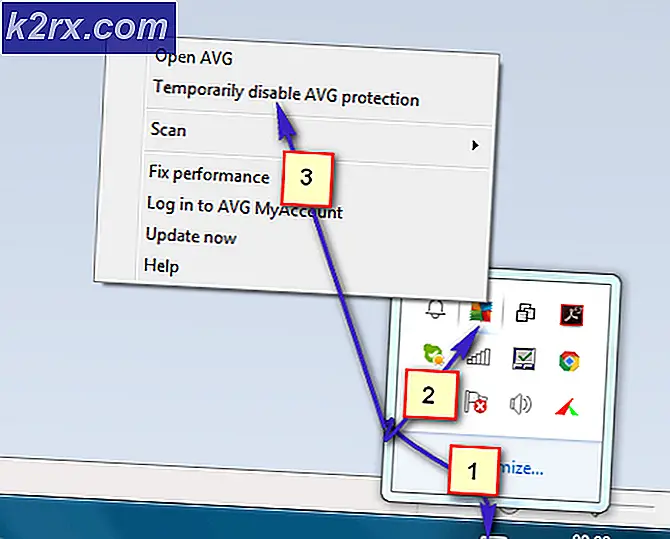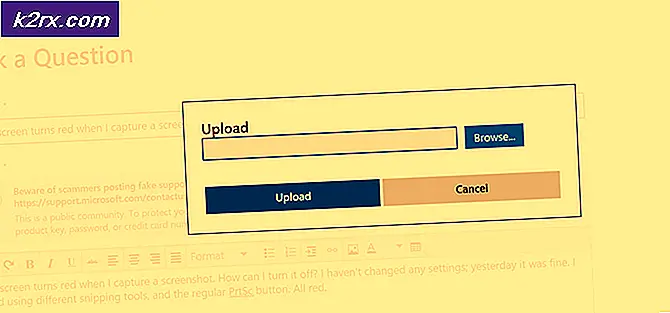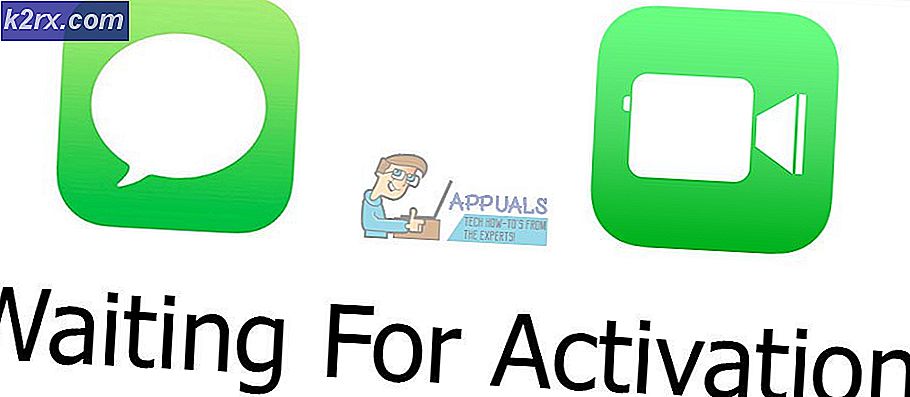Verschillende acties verkennen in de Hyper-V 2019
Wanneer we de Hyper-V Manager openen, aan de rechterkant van het venster, kunnen we de verschillende acties zien die ons zullen helpen bij het configureren van onze Hyper-V Server en de virtuele machines. Vanuit het hostperspectief kunnen we de hostinstellingen wijzigen, de nieuwe virtuele machines, schijven, virtuele netwerkswitches, virtueel SAN en nog veel meer maken. Vanuit het perspectief van de virtuele machine kunnen we de instellingen van de virtuele machine wijzigen, exporteren, verplaatsen, replicaties configureren en nog veel meer.
In dit artikel zullen we u door de verschillende acties leiden en uitleggen wat hun doel is. Om dit te zien, opent u Hyper-V Manager op uw Windows Server 2019 of Windows 10. Aan de rechterkant ziet u verschillende acties die we in de volgende twee delen zullen onderzoeken.
Acties voor het configureren van een host
In het eerste deel behandelen we de verschillende acties vanuit het perspectief van de gastheer.
NIEUW – gebruikt om een nieuwe virtuele machine, virtuele harde schijf of diskette harde schijf te maken. Zodra u een van de opties kiest, wordt de wizard geopend die u door de procedure leidt voor het maken van de virtuele machine, virtuele schijf of diskette. Over de procedure hebben we het al gehad in de vorige artikelen. Raadpleeg het artikel om een virtuele machine te maken: Creëer uw eerste virtuele machine in Hyper-V 2019 en als u een virtuele schijf wilt maken, raadpleeg dan het artikel.
IMPORTEER VIRTUELE MACHINE - Importeer de virtuele machine naar de Hyper-V-virtualisatieserver. Raadpleeg het artikel om de virtuele machine te importeren: Virtuele machines exporteren en importeren in Hyper-V 2019
HYPER-V-INSTELLINGEN – een andere instelling wijzigen op de virtualisatieserver
VIRTUELE SCHAKELAARMANAGER – virtuele netwerkadapters maken of hun instellingen wijzigen. We kunnen drie verschillende virtuele schakelaars maken, waaronder extern, intern en privé. Het verschil tussen beide vind je in het artikel
VIRTUELE SAN MANAGER - Virtual Fibre Channel Storage Area Network maken of hun instellingen wijzigen.
BEWERK SCHIJF – bewerk de virtuele harde schijf die is opgeslagen als .vhd of .vhdx. Om een virtuele harde schijf te bewerken, moet u de locatie van het bijbehorende bestand weten.
INSPECTEER SCHIJF – inspecteer de virtuele schijf. Om een virtuele harde schijf te inspecteren, moet u de locatie van het bijbehorende bestand weten.
STOP SERVICE - Stopt de Virtual Machine-service op de computer
VERWIJDER SERVER – verwijdert de geselecteerde virtualisatieserver uit de MMC Console
VERFRISSEN - ververst alle virtuele machines en checkpoint-informatie voor deze server
VISIE - bevat opdrachten voor het aanpassen van het venster
HELPEN - wordt gebruikt om toegang te krijgen tot Help voor Microsoft-besturingssystemen
Acties voor het configureren van een virtuele machine
In dit deel zullen we u door de verschillende acties leiden die kunnen worden gebruikt om met de virtuele machines te werken.
AANSLUITEN - het wordt gebruikt om verbinding te maken met de virtuele machine. De verbinding wordt gemaakt via het hulpprogramma Virtual Machine Connection.
INSTELLINGEN – configureer verschillende instellingen op de geselecteerde virtuele machine, van de hardwarebronnen tot de verschillende beheeropties
UITSCHAKELEN -Schakel de geselecteerde virtuele machine uit
AFSLUITEN -Vertelt het besturingssysteem binnen de geselecteerde virtuele machine om af te sluiten
SPAREN - Slaat de status van de geselecteerde virtuele machine op
PAUZE – Pauzeert de geselecteerde virtuele machine
HERSTEL – Reset de geselecteerde virtuele machine
CONTROLEPUNT – maak een checkpoint of checkpoint voor de geselecteerde virtuele machine
ACTIE - verplaats een virtuele machine of zijn opslag naar een andere locatie. Raadpleeg het artikel om de machine of de opslag ervan te verplaatsen VM's van de ene naar de andere locatie verplaatsen met Hyper-V 2019
EXPORT - exporteer de geselecteerde virtuele machine naar het bestand. Raadpleeg het artikel om de virtuele machine te verplaatsen: Virtuele machines exporteren en importeren in Hyper-V 2019
HERnoemen – verander de naam van de virtuele machine
REPLICATIE INSCHAKELEN – maakt replicatie naar de geselecteerde virtuele machine mogelijk
HELPEN - wordt gebruikt om toegang te krijgen tot Help voor Microsoft-besturingssystemen